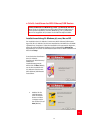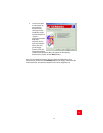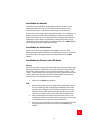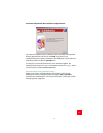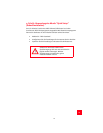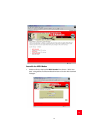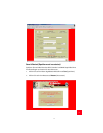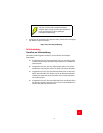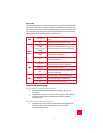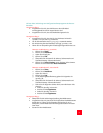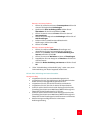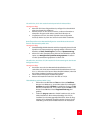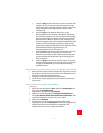70
70
2. Das Dropdown-Listenfeld enthält folgende Standards: G.dmt, G.Lite,
T1.413 oder Multi-Mode. In den meisten Fällen reicht die Standardeinstel-
lung "Multi-Mode". Informieren Sie sich ggf. bei Ihrem ISP über die pas-
sende Einstellung. Klicken Sie auf Apply (Übernehmen), wenn Sie einen
Standard gewählt haben.
3. Klicken Sie rechts unten auf Next (Weiter). Sie gelangen dann zur WAN-
Setup-Seite.
Konfigurieren der Einstellungen für den Internet Service
Provider
Auf dem oben abgebildeten Bildschirm müssen Sie die vom ISP bereitgestellten
Daten eingeben. Gängige ISP-Einstellungen finden Sie in der Tabelle "ISP-
Einstellungen" in der Bedienungsanleitung. (Die Einstellungen können von
denen in der Tabelle abweichen. Fragen Sie bei Ihrem ISP nach.) Falls Ihr ISP in
der Liste fehlt, müssen Sie die Einstellungen telefonisch erfragen.
1. Überprüfen Sie die Tabelle mit den aktuell verwendeten ATM-PVCs (am
unteren Bildschirmrand). Entfernen Sie die nicht benötigten Verbin-
dungsarten.
2. Wählen Sie die von Ihrem ISP empfohlene Verbindungsart. Wählen Sie
einen Modus: RFC1483 Bridged, RFC Routed, PPPoE, PPPoA oder MER. Bei
einigen Verbindungsarten müssen unter Umständen Zusatzinformationen
zur Verfügung gestellt werden (z. B. IP-Adresse, Benutzername und Kenn-
wort).
3. Oben auf dem WAN-Setup-Bildschirm können Sie die VPI- und VCI-Werte
eingeben.
4. Wählen Sie einen Kapselungsmodus. Markieren Sie das Optionsfeld für
LLC/SNAP oder VC Multiplexing.
5. Markieren Sie, falls zutreffend, unter "Network Settings" (Netzwerkein-
stellungen) "Enable NAPT" (NAPT aktivieren).
6. Markieren Sie, falls zutreffend, unter "Network Settings" (Netzwerkein-
stellungen) "Enable DHCP" (DHCP aktivieren).
7. Klicken Sie auf Add (Hinzufügen).
8. Klicken Sie zum Fortfahren rechts unten auf Next (Weiter).